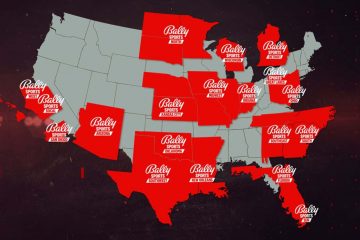Deseja vender seu telefone ou entregá-lo a um membro da família? Ou talvez você apenas queira começar do zero? Há alturas em que pode querer apagar tudo do seu iPhone, iPad ou iPod touch. Este tutorial mostrará como.
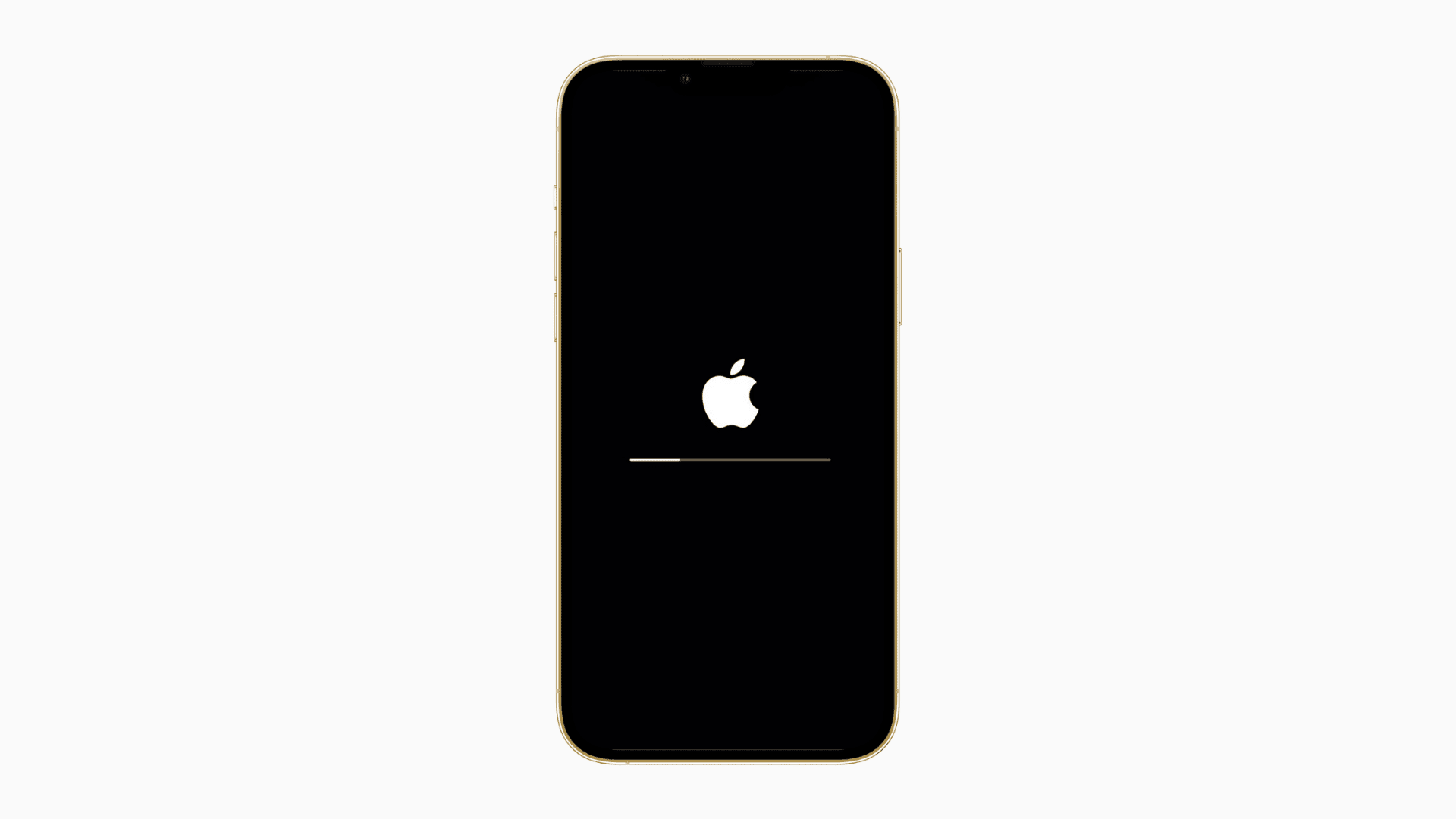
Nesta postagem, mostraremos como apagar todo o conteúdo e configurações do seu iPhone ou iPad, diretamente do seu dispositivo ou usando o Finder no Mac ou iTunes no PC com Windows. Por meio desses métodos, você pode limpar músicas, vídeos, fotos, aplicativos, mensagens, e-mails, contatos, contas-tudo do seu dispositivo! Além disso, todas as suas configurações serão completamente redefinidas.
Índice ocultar
Como excluir tudo do seu iPhone ou iPad
Esta é sem dúvida a maneira mais rápida e fácil de excluir tudo do seu dispositivo. Observe que as etapas são as mesmas, independentemente do dispositivo, seja um iPhone, iPad ou iPod touch.
Vá para Configurações > Geral > Transfira ou reinicie o iPhone . Toque em Apagar todo o conteúdo e configurações . Veja a lista de coisas que serão removidas e toque em Continuar . Digite sua senha do iPhone. Uma mensagem irá avisá-lo de que isso excluirá todas as mídias e dados e redefinirá todas as configurações. Toque em Apagar iPhone para confirmar. Se o Find My iPhone estiver ativado, você será solicitado a digitar seu ID Apple e senha. Digite sua senha e toque em Apagar .
Isso apagará o seu dispositivo e o removerá da sua conta. O dispositivo iniciará o processo de exclusão, que pode levar alguns minutos. Quando terminar, seu iPhone estará no mesmo estado em que você o encontrou quando o retirou da caixa.
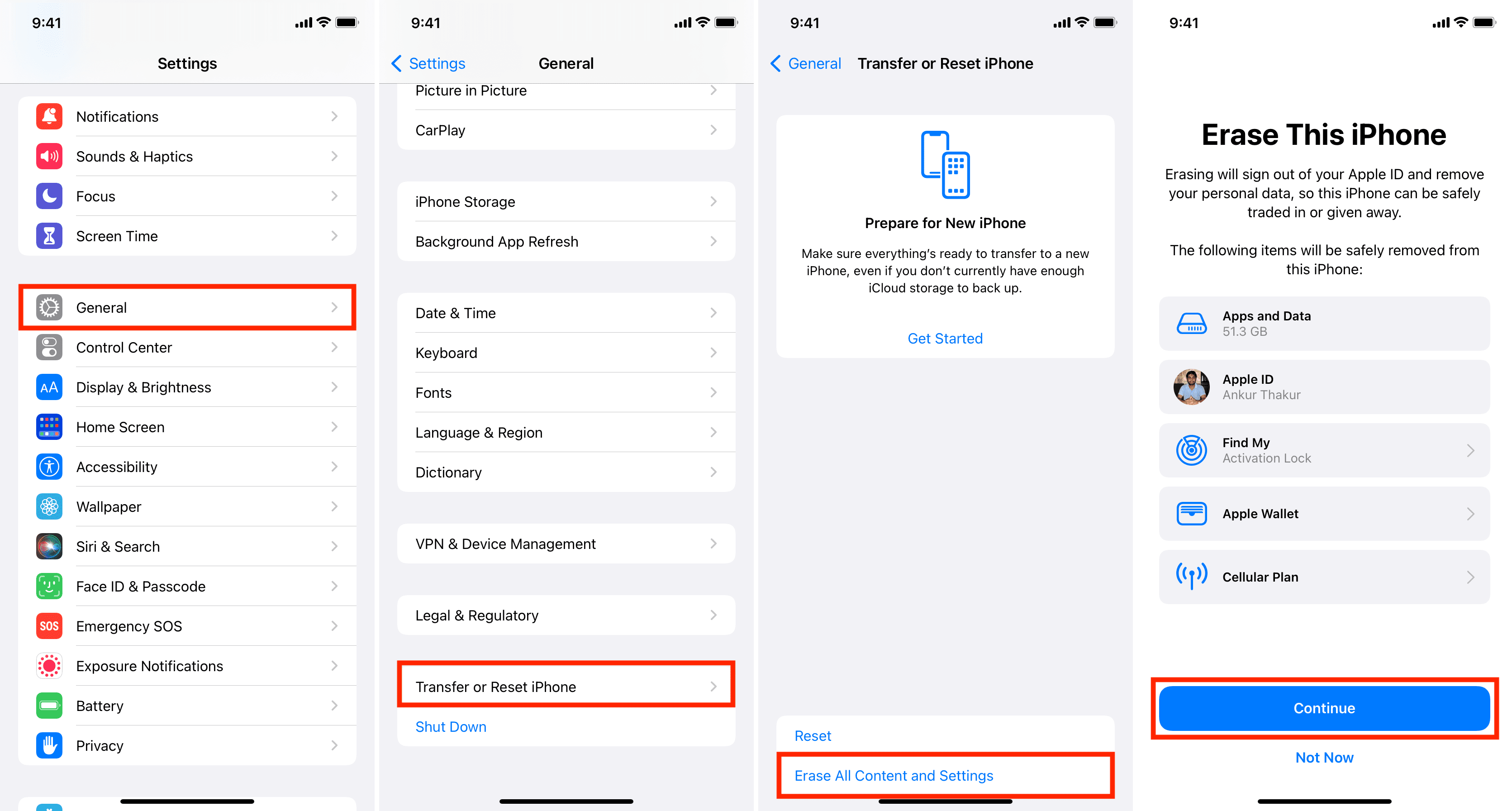
Como apagar tudo usando o iTunes
Outro método para remover tudo do seu iPhone é fazer isso usando o iTunes no Windows PC ou macOS Mojave e anterior .
Conecte seu iPhone ao computador usando um cabo e inicie o iTunes . Clique no minúsculo ícone do iPhone no iTunes. Na página Resumo , clique em Restaurar iPhone .
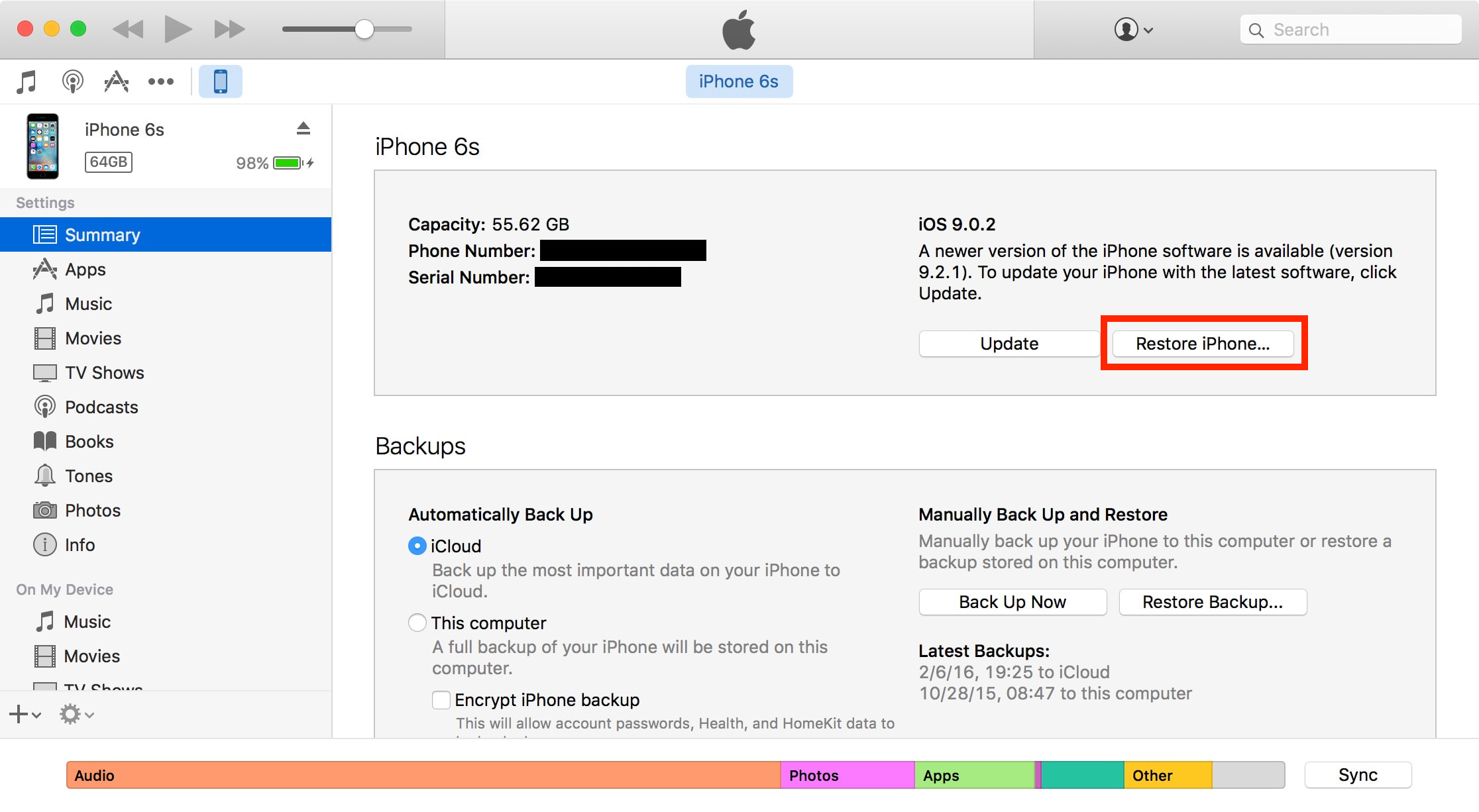 Se o Find My iPhone estiver ativado, o iTunes exibirá uma mensagem solicitando que você o desligue. Para fazer isso, vá para Configurações > seu nome > Encontrar Meu > Encontrar Meu iPhone e gire-o desligado. Volte ao iTunes e clique em Restaurar iPhone… mais uma vez. Uma mensagem perguntará se você deseja primeiro fazer backup do seu dispositivo. Se fizer isso, selecione Backup . Caso contrário, selecione Não fazer backup . Para o propósito deste tutorial, não faremos backup do dispositivo. Você verá um aviso final semelhante a este: Tem certeza de que deseja restaurar as configurações de fábrica do iPhone? Todas as suas mídias e outros dados serão apagados. Se você estiver seguro de si, clique em Restaurar . Dependendo da sua situação, o iTunes pode informar que detectou conteúdo comprado que não foi sincronizado com o iTunes. Clique em Continuar . Você sempre poderá baixar seu conteúdo gratuitamente mais tarde, se necessário. O iTunes começará a baixar o software mais recente disponível para o seu dispositivo. Uma vez feito isso, começará a restaurar seu iPhone, o que deve levar alguns minutos.
Se o Find My iPhone estiver ativado, o iTunes exibirá uma mensagem solicitando que você o desligue. Para fazer isso, vá para Configurações > seu nome > Encontrar Meu > Encontrar Meu iPhone e gire-o desligado. Volte ao iTunes e clique em Restaurar iPhone… mais uma vez. Uma mensagem perguntará se você deseja primeiro fazer backup do seu dispositivo. Se fizer isso, selecione Backup . Caso contrário, selecione Não fazer backup . Para o propósito deste tutorial, não faremos backup do dispositivo. Você verá um aviso final semelhante a este: Tem certeza de que deseja restaurar as configurações de fábrica do iPhone? Todas as suas mídias e outros dados serão apagados. Se você estiver seguro de si, clique em Restaurar . Dependendo da sua situação, o iTunes pode informar que detectou conteúdo comprado que não foi sincronizado com o iTunes. Clique em Continuar . Você sempre poderá baixar seu conteúdo gratuitamente mais tarde, se necessário. O iTunes começará a baixar o software mais recente disponível para o seu dispositivo. Uma vez feito isso, começará a restaurar seu iPhone, o que deve levar alguns minutos.
Após a conclusão da restauração, você terá a opção de configurar seu iPhone a partir de um backup anterior (se disponível) ou como um novo telefone. Nesse ponto, você pode desconectar o dispositivo e fazer o que quiser com ele, como vendê-lo ou dá-lo a um amigo ou parente etc.
Deve ler : 30+ coisas que sempre faço quando configuro um novo iPhone
Como apagar seu iPhone em um Mac sem iTunes
A partir do macOS 10.15 Catalina, os Macs não têm mais iTunes. Portanto, você terá que usar o Finder para apagar seu iPhone. Mas antes de prosseguir com as etapas, vá para Configurações do iPhone> seu nome > Encontrar Meu > Encontrar Meu iPhone e desligue-o.
A seguir, aqui estão as etapas para apagar tudo de seu iPhone ou iPad usando um Mac executando macOS Catalina, macOS Big Sur e macOS Monterey:
Conecte seu iPhone ao Mac usando um cabo apropriado. Se for exibida uma mensagem solicitando uma senha ou para Confiar neste computador, siga as instruções. Clique no ícone Finder no Dock. Agora, clique no nome do iPhone na barra lateral do Finder, em Locais . Clique em Restaurar iPhone . Faça backup das configurações do seu dispositivo, se aplicável. Clique em Restaurar para apagar seu telefone e restaurá-lo para as configurações de fábrica. 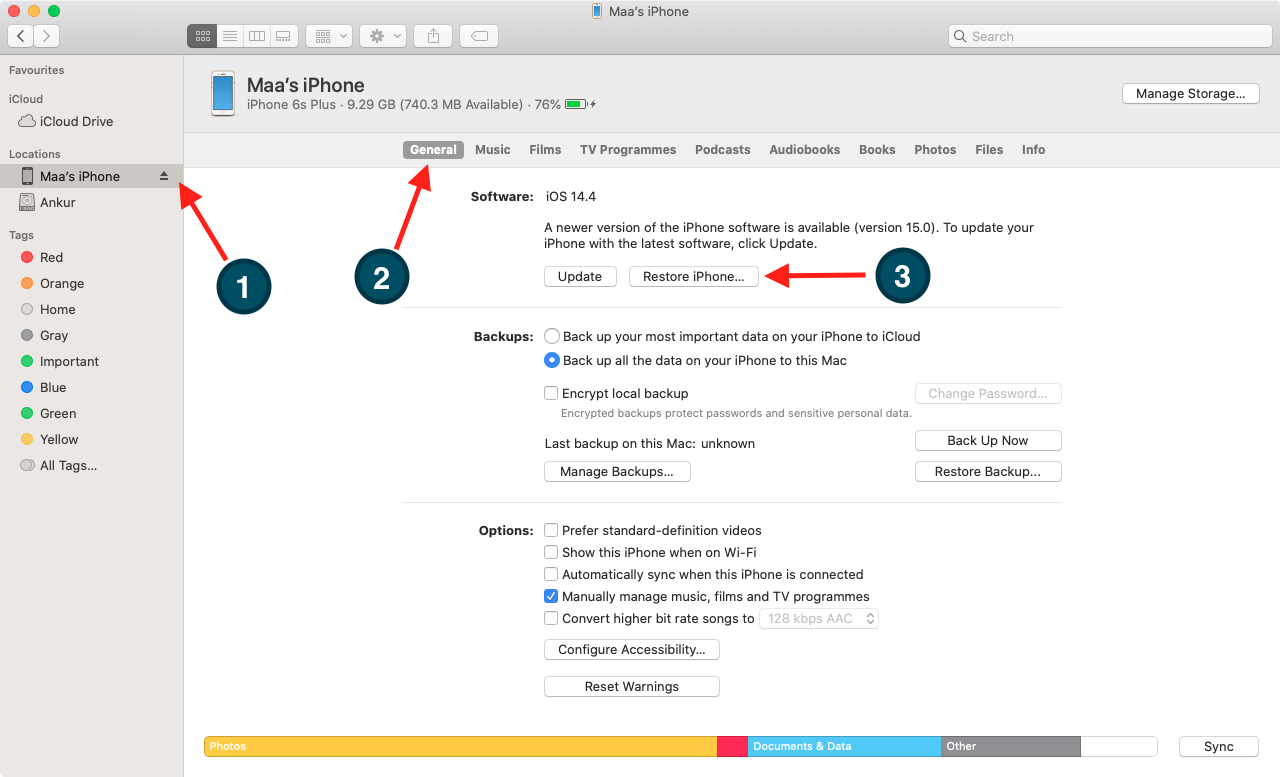
Depois de concluído, o dispositivo terá uma instalação iOS nova de fábrica. Com o seu iPhone, iPod touch ou iPad agora de volta à sua nova condição interna, você pode fazer o que quiser com ele-vendê-lo, entregá-lo ou presentear sabendo que suas informações foram completamente apagadas de forma segura e que o iPhone está pronto para servir seu novo usuário.
Você ainda tem dúvidas sobre como apagar um iPhone, iPod touch ou iPad? Estamos aqui para ajudar-basta nos informar.